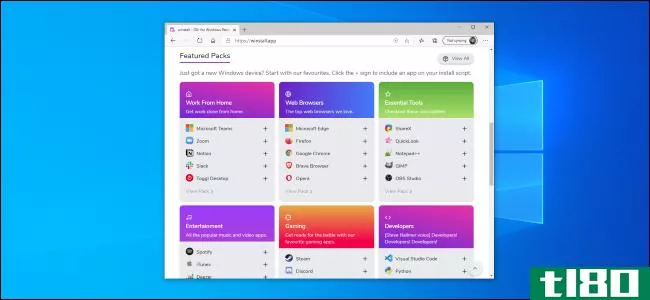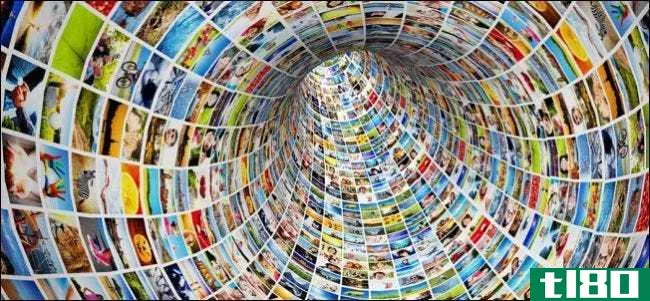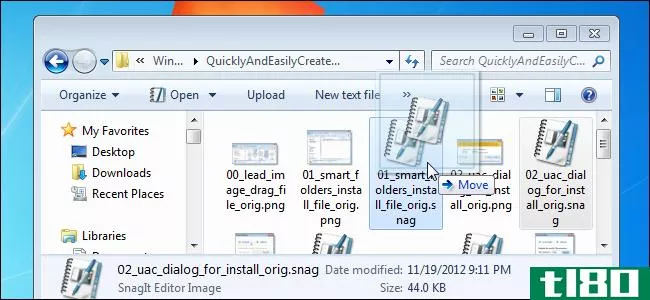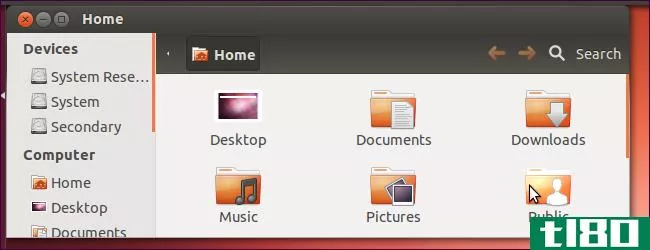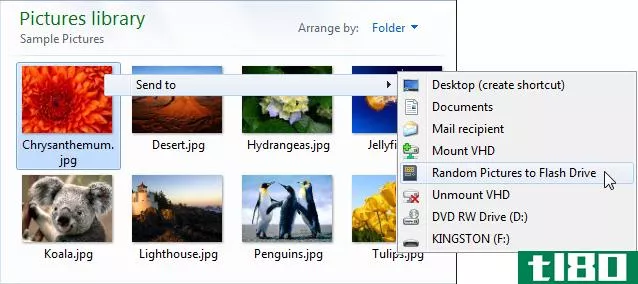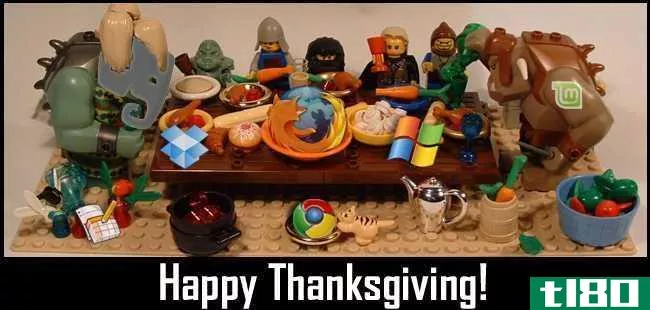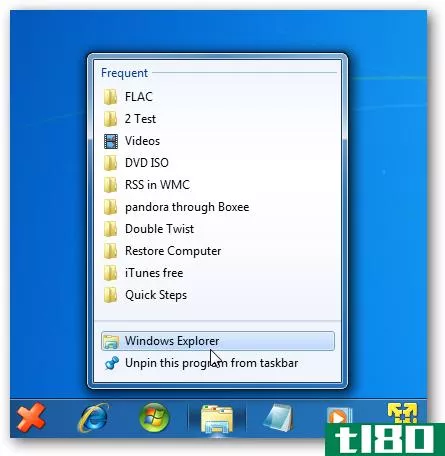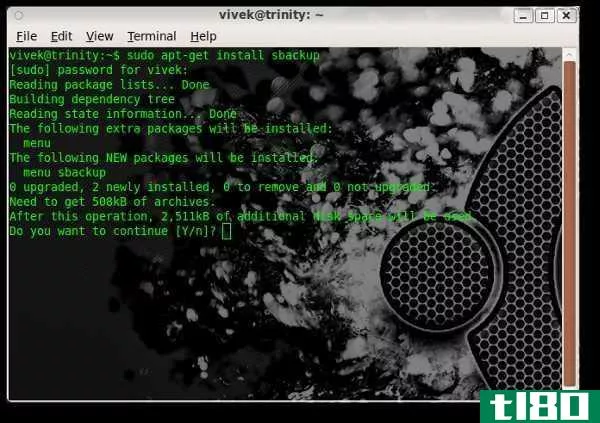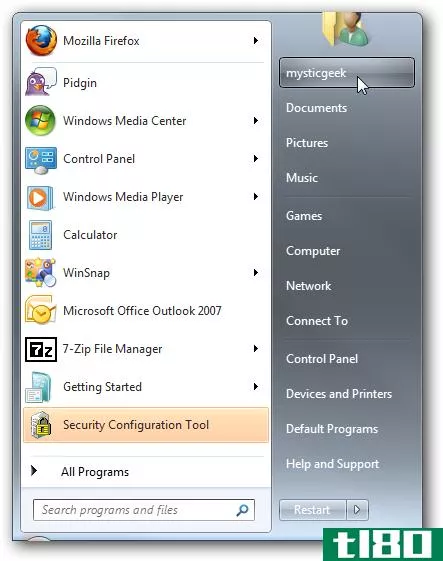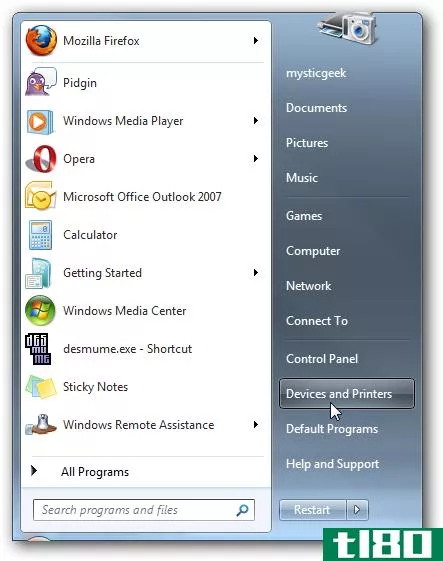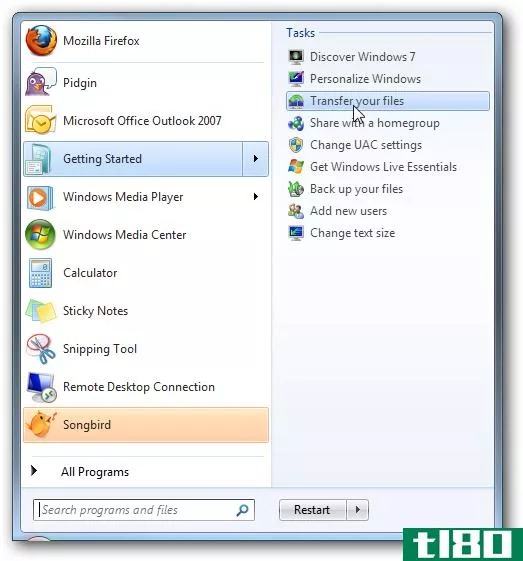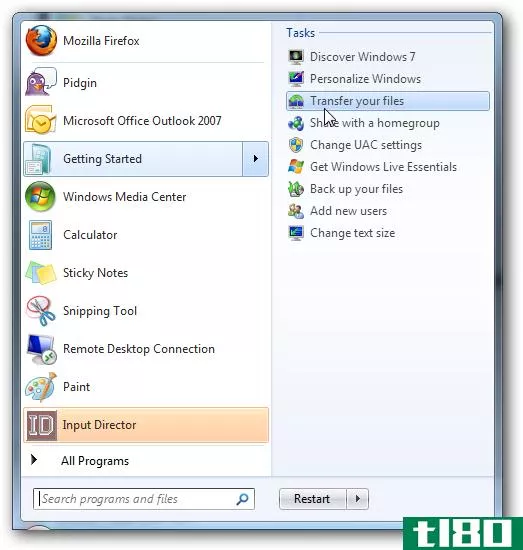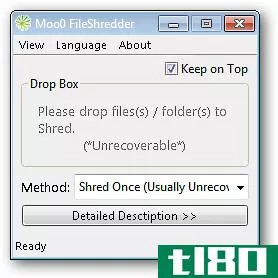使用cubicexplorer轻松管理文件
对Windows资源管理器缺少功能或布局感到沮丧?想要避免为了得到你需要的东西而安装大量的插件吗?那么CubicExplorer就是你要找的全部打包成一个包。
注意:本文中显示了CubicExplorer SVN快照(版本0.91.0.1168)。
安装
CubicExplorer的安装快速而直接,从头到尾只有四个窗口。在第一个窗口中,您将注意到CubicExplorer使用Mozilla公共许可证。
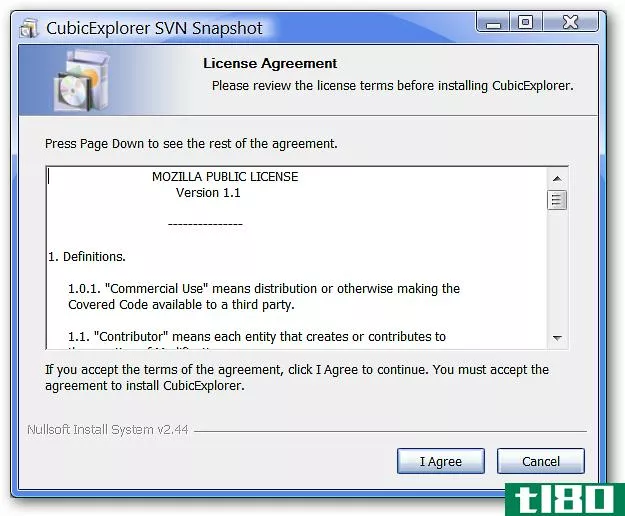
轻松选择要安装CubicExplorer的主文件夹。
注意:为了使将来的稳定版本更新更容易,您可能需要将主文件夹名称更改为“CubicExplorer”,而不使用“\u dev”部分。
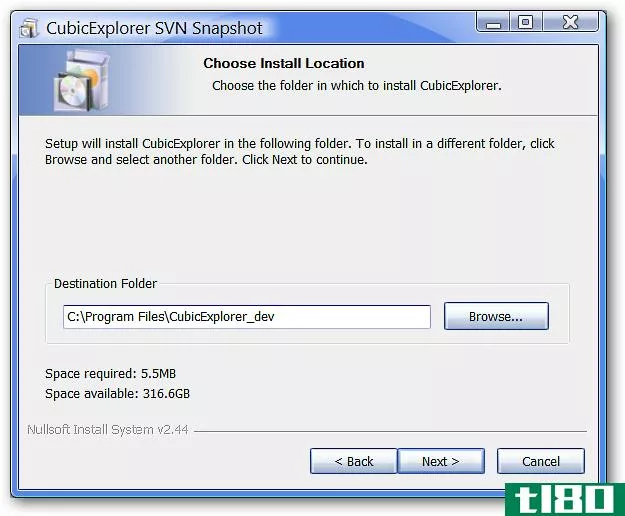
这是安装后首次启动CubicExplorer时的默认外观和布局。
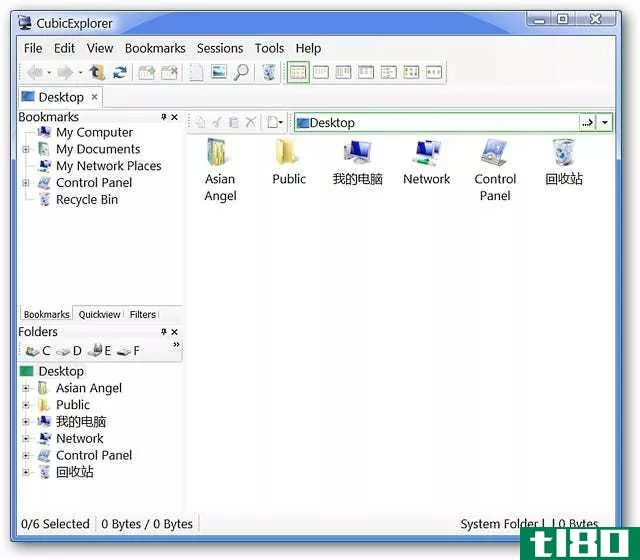
CubicExplorer的设置
如果您计划运行CubicExplorer的多个实例,您需要做的第一件事是转到“工具菜单”并选择“选项”。打开选项窗口后,取消选择“仅单个实例”。此时,您还可以选择CubicExplorer每次打开的会话类型。
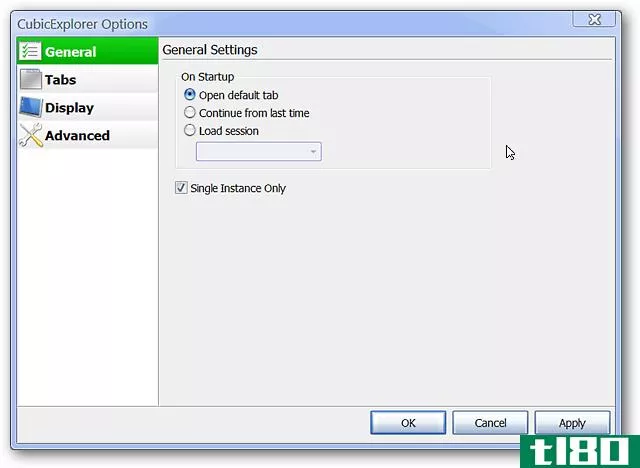
选项卡部分提供选项卡内容和选项卡切换操作的选项。
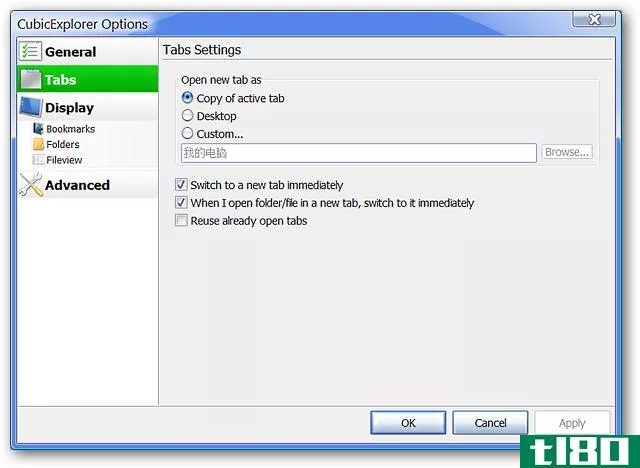
在“显示”部分,您可以选择主题(也可通过“查看菜单”获得),并更改书签面板、文件夹面板和文件视图选项的设置。
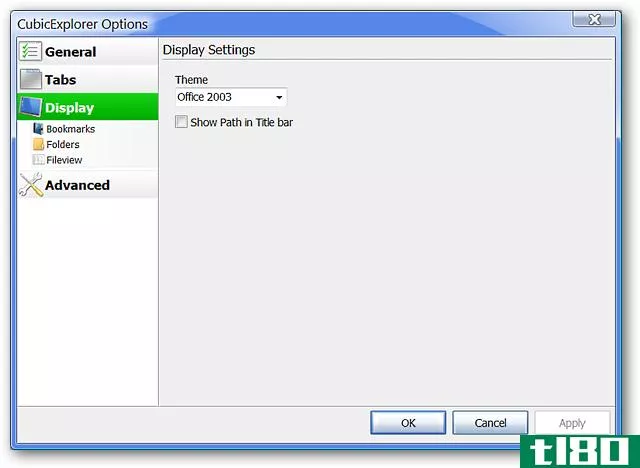
如果你想深入挖掘和调整个人设置,你可以在高级部分这样做。在这里,您可以调整以下区域中的各个设置:AddressBar、BookmarksPanel、FileSearch、FileView、FilterPanel、FolderPanel、MainForm、QuickView、Sessi***、StackPanel、Tabs和TextEditor。使用下拉菜单(如下面的屏幕截图所示)或更改所选字段中的值可以轻松地进行更改。
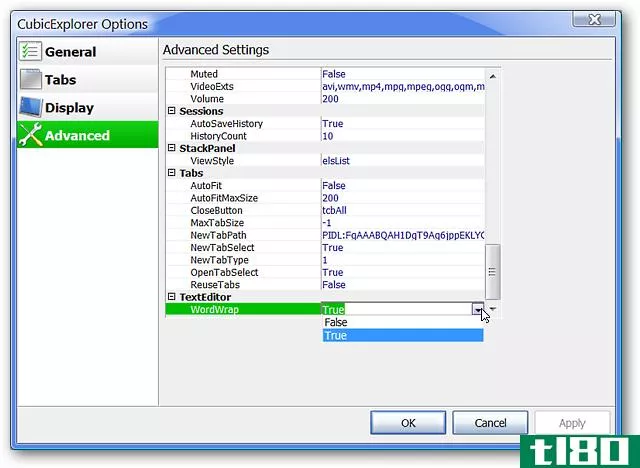
自定义CubicExplorer的布局
使用“视图菜单”,您可以通过单击轻松选择要使用/显示的工具栏和面板。很容易使CubicExplorer适合您的需要。
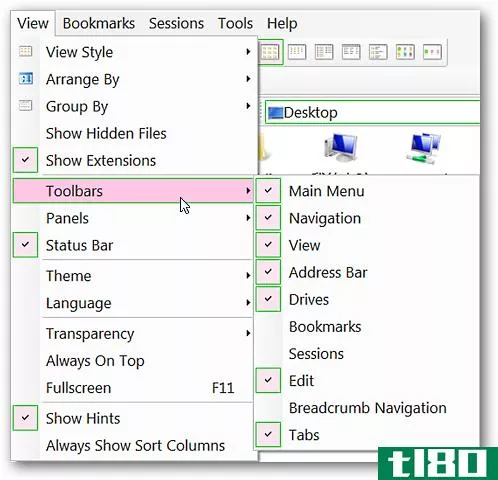
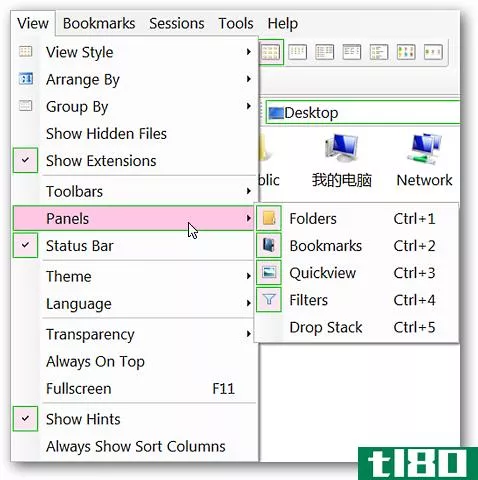
在这里,您可以看到工具栏自定义的简单“拖放”功能。甚至地址栏也可以很容易地移动以适合您的风格。
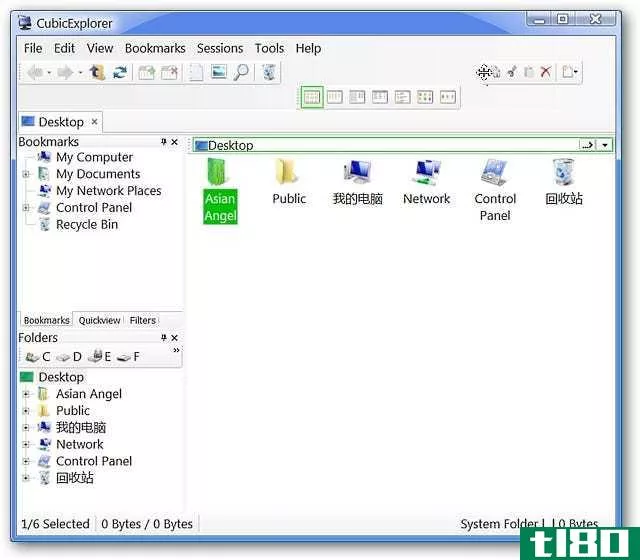
您还可以添加单个按钮以进一步自定义工具栏界面。转到“工具菜单”并选择“自定义程序…”。在要添加的按钮上单击鼠标左键,然后按住鼠标按钮将其拖动到工具栏上所需的位置。
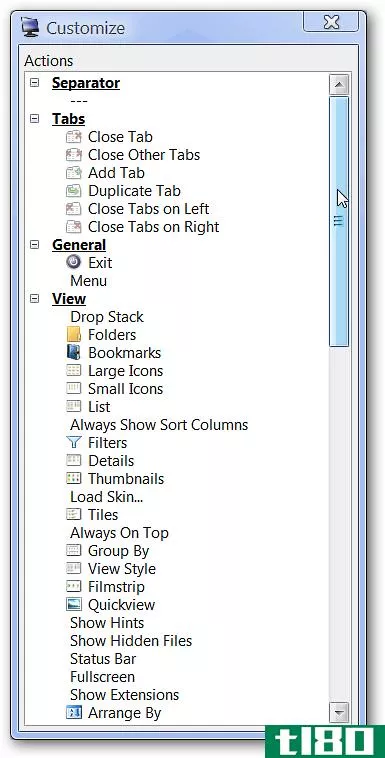
一个CubicExplorer的示例,只需进行一点定制,并显示多个选项卡。很不错的!
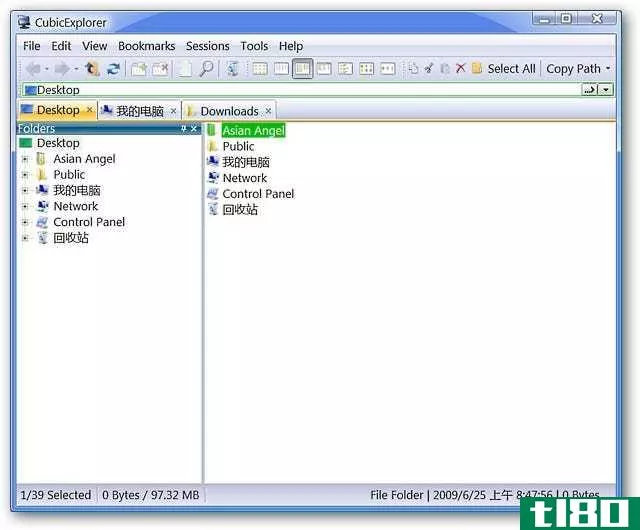
享受你的新的个人定制和易于使用的文件管理器的乐趣!
注意:查看任何文件夹(无论是子文件夹还是单个文件)的内容时,第一项始终是自动选择的(默认设置)。如果要移动/删除一个或多个项目,这可能会很棘手,因此请小心。在我们的示例安装中,当在“选项”窗口的“高级”部分中访问时,自动选择功能不会停用(目前似乎是某种bug)。
链接
更新:由于开发者放弃了该软件,并且开发者的网站消失,下载链接已经被删除。
CubicExplorer SVN快照(版本0.91.0.1168)–Exe文件和便携版
CubicExplorer(版本0.90.0.1131)–Exe文件和便携版
CubicExplorer主页
查看和打印CubicExplorer的快捷方式
- 发表于 2021-04-14 05:44
- 阅读 ( 77 )
- 分类:互联网
你可能感兴趣的文章
为您的windows和macos U盘提供100个便携应用程序
... CamStudio——易于使用的屏幕录音机。 CubicExplorer——Windows资源管理器的全功能替代品。 Dicom—自动完成您的单词,以便更高效地键入。 同上--剪贴板管理器保留您复制的所有内容...
- 发布于 2021-03-15 07:40
- 阅读 ( 251 )
如何使用Windows10的软件包管理器轻松安装应用程序(使用winstall)
...Mehedi Hassan的winstall提供了一个简单的web应用程序,您可以使用它快速轻松地安装您喜爱的Windows应用程序,只需点击几下。 工作原理:温索尔和温吉特解释道 微软的Windows软件包管理器,也叫“winget”,可以让你用一个命令快速...
- 发布于 2021-04-01 08:28
- 阅读 ( 220 )
使用“发送到”可以轻松地将文件传输到android设备
...来,很多用户可能已经忘记了它。您可能不知道,但可以使用“发送到”将文件智能地传输到您的Android设备。 我们说的“聪明”是什么意思?当你使用“发送到”把文件放在你的Android**或平板电脑上时,它们不会简单地放在你...
- 发布于 2021-04-11 05:18
- 阅读 ( 77 )
如何在windows、linux和mac os x上轻松加密文件
...驱动器或其他外部媒体设备。BitLocker还可以与VHD文件一起使用,创建包含加密文件的加密容器文件。BitLocker仅在专业版、企业版和终极版Windows上可用。它在Windows的标准版本上不可用,如Windows7 Home或Windows8或8.1的“核心”版本。 ...
- 发布于 2021-04-11 07:21
- 阅读 ( 201 )
通过拖放文件在windows中快速轻松地创建文件夹
如果您使用iOS或Android设备,您熟悉创建文件夹的拖放方法。如果你喜欢这种分组文件的方法,你可以在你的Windows电脑上使用一个叫做智能文件夹的免费工具来获得同样的功能。 智能文件夹可帮助您快速组织文件,如图像、文...
- 发布于 2021-04-12 04:20
- 阅读 ( 89 )
使用ubuntu的公共文件夹在计算机之间轻松共享文件
...,它不再包含在Ubuntu中。您可以安装个人文件共享工具或使用Ubuntu的内置文件共享功能来共享文件。 samba共享 Ubuntu的内置文件共享工具使用Samba,它可以与Windows互操作。如果您以这种方式共享,本地网络上的Windows PC将能够查...
- 发布于 2021-04-12 09:41
- 阅读 ( 91 )
使用随机选取的媒体文件轻松加载数字相框和mp3播放器
...件夹中随机选取文件并将它们复制到另一个文件夹中。 使用 虽然将随机文件从一个目录复制到另一个目录肯定不是传统的功能,但它确实有其实际用途: 从您的库中随机加载带有图片的数字相框。 从你的音乐库中随机挑选...
- 发布于 2021-04-13 00:02
- 阅读 ( 95 )
我们最喜欢的技术:我们在how-to-geek所感激的
...浏览器。Firefox的确是当前浏览器大战中的革命性创举。 CubicExplorer:优化的布局、高度可定制的UI、易用性和可移植的版本使CubicExplorer成为Windows资源管理器的完美替代品。 油漆.NET:一个非常棒的通用照片编辑工具,易于使用,...
- 发布于 2021-04-13 04:10
- 阅读 ( 164 )
使用windows 7中的aero管理单元更轻松地管理文件
在Aero Snap的日子到来之前,你需要以一种奇怪的方式排列你的窗口来查看你所有的文件。今天,我们将向您展示如何在Windows7中快速使用AeroSnap功能,只需几次按键即可完成。 当然,你可以在资源管理器中浏览窗口来获取它们,...
- 发布于 2021-04-13 19:10
- 阅读 ( 106 )
使用sbackup轻松备份你的ubuntu机器
...。它允许您备份选定的文件和目录,定义文件大小限制,使用正则表达式排除文件和文件夹,等等。然后可以将这些备份保存在本地、删除介质甚至远程目录上。让我们看看如何安装和配置SBackup为Ubuntu机器创建备份和恢复解决...
- 发布于 2021-04-14 02:58
- 阅读 ( 141 )